Apesar do boom de comunicadores instantâneos e redes sociais, o bom e velho email ainda é uma ferramenta extremamente importante no dia a dia do internauta. Todos os dias, bilhões de mensagens circulam de um lado a outro da rede. E mesmo que você não receba muita coisa além do odiado spam, é provável que tenha mais que um endereço de email.
O da empresa, aquele para os familiares e amigos e um extra para receber spam e poder se cadastrar em mil e um websites sem se preocupar com o detestável lixo eletrônico. Bom, se gerenciar uma só conta de email já não é moleza, imagine duas, três, quatro ou até mais!
Gerenciadores de email tais como o Apple Mail (ou o famoso Outlook do Windows) visam facilitar a sua vida, trazendo mensagens de todas as suas contas para uma só janela na Área de Trabalho. Moderno, fácil de usar, nativo do Mac e repleto de ferramentas, não há motivos para não deixar que o Apple Mail controle sua correspondência virtual. Não sabe como configurar as contas? O Baixaki ensina!
Gmail
O poderoso serviço de emails da Google não é tão antigo assim, mas já é o favorito de grande parte dos usuários. O grande lance foi unir os diversos serviços da empresa. Com uma só conta, por exemplo, você pode receber mensagens com grandes anexos, visualizar arquivos junto ao Google Docs e mais uma porção de benefícios que só os programas de MountView podem oferecer. Para receber seus emails da conta Gmail no Apple Mail, siga o tutorial abaixo:
1. Em www.gmail.com, faça o login na sua conta e clique no botão de “Configurações”.
2. Na aba de “Encaminhamento/POP/iMap”, marque a opção “Ativar POP para todos os emails” e “arquivar cópia de email” assim como mostra a imagem.
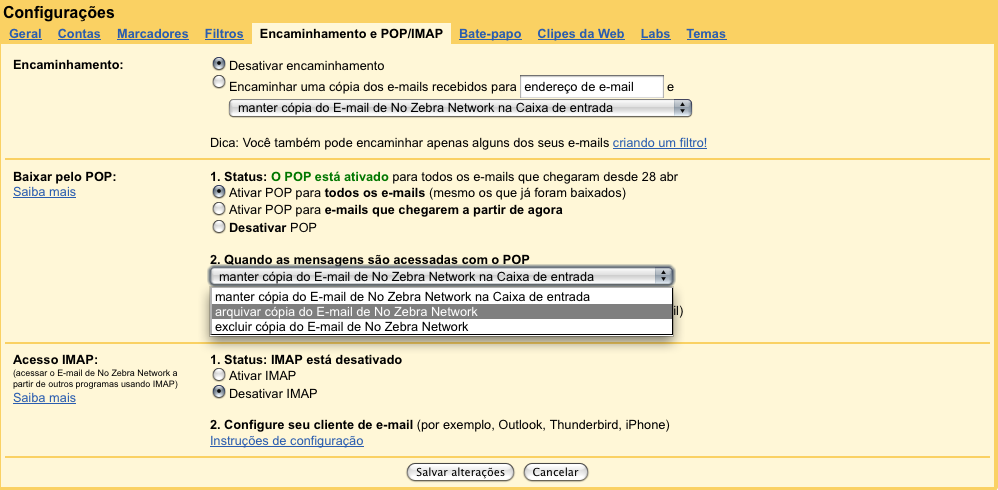
3. No Apple Mail, vá até Preferências -> Contas e clique no botão de “+” para criar nova conta. Caso seja sua primeira conta a ser cadastrada no Apple Mail, a tela deve aparecer automaticamente. Sendo assim, vá para o passo seguinte.
4. É preciso inserir as seguintes informações:
Nome Completo: o nome que aparecerá nos emails enviados
Endereço de email: seunome@gmail.com
Senha: sua senha
5. Clique em “Continuar” e preencha a próxima bateria de informações:
Tipo de conta: no caso, POP
Descrição: um nome para a conta
Servidor de entrada: pop.gmail.com
Nome de usuário: seunome@gmail.com
Senha: sua senha
6. Última janela de informações:
Descrição: um nome para a conta
Servidor de correio de saída: smtp.gmail.com
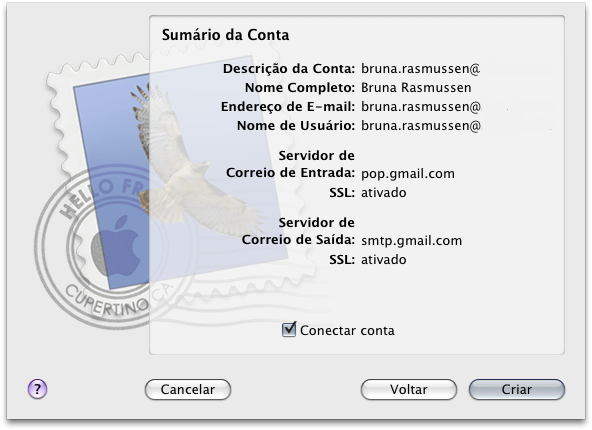
7. Pronto, confira todas as informações inseridas e clique em finalizar. O Apple Mail faz o download automático das mensagens recentes e voilá: está tudo devidamente configurado para que você tire o melhor proveito da combinação Gmail + Apple Mail.
Hotmail
Quem nunca teve uma conta do Hotmail, que atire a primeira pedra. Um dos mais famosos serviços de email gratuitos do mundo, o Hotmail certamente já fez parte da sua vida. E se você continua firme e forte com seu endereço @hotmail, também pode aproveitar o Apple Mail e gerenciar suas cartas virtuais com mais facilidade. O procedimento é mais mais simples que o do Gmail e dispensa configurações no site do serviço.
1. No Apple Mail, vá até Preferências -> Contas e clique no botão de “+” para criar nova conta. Caso seja sua primeira conta a ser cadastrada no Apple Mail, a tela deve aparecer automaticamente. Sendo assim, vá para o passo seguinte.
2. Preencha as seguintes informações conforme as janelas forem aparecendo:
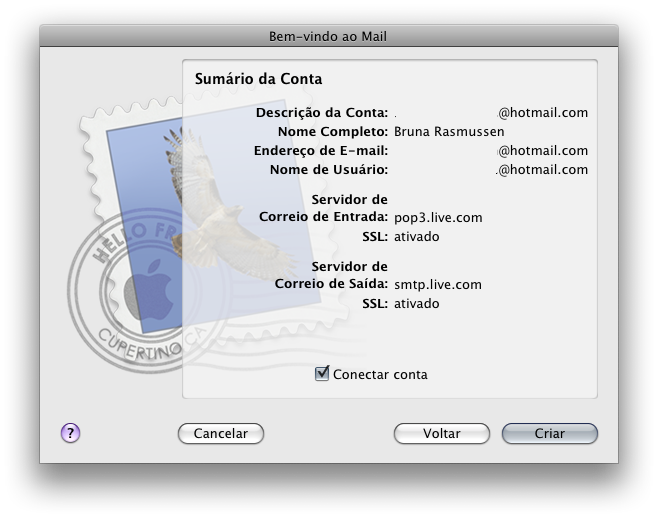
Nome Completo: o nome que aparecerá nos emails enviados
Endereço de email: seunome@gmail.com
Senha: sua senha
Tipo de conta: no caso, POP
Descrição: um nome para a conta
Servidor de entrada: pop3.live.com
Nome de usuário: seunome@hotmail.com
Senha: sua senha
Descrição: um nome para a conta
Servidor de correio de saída: smtp.live.com
![]()
Fácil, hein? Agora você pode unir todas as suas contas de email Google e Hotmail em um só lugar. Convenhamos, acessar seu email sem precisar de um navegador não tem preço!























